Dialogfönster
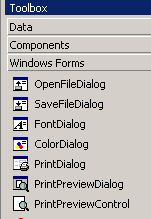
Toolboxen innehåller några färdiga dialogfönster för de vanligaste uppgifterna i ett Windowsprogram som till exempel öppna, spara och skriv ut. Det finns 7
stycken.
Vi skall göra ett program som öppnar ett dialogfönster för att välja en bild som skall läggas i en PictureBox. Lägg ut en Button, en Label och en PictureBox på ett formulär. Dubbelklicka sedan på OpenFileDialog. Nu hamnar det objektet nedanför formuläret.
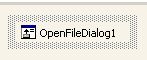
I knappen skriver vi följande kod för att öppna en fil:
OpenFileDialog1.Filter = "(*.jpg)|*.jpg"
If OpenFileDialog1.ShowDialog() = DialogResult.OK Then
PictureBox1.Image = System.Drawing.Image.FromFile(OpenFileDialog1.FileName)
End If
Label1.Text = OpenFileDialog1.FileName
Först kan man sätta ett filter så att det bara är ett bestämt bildformat som listas. Om man önskar fler format fyller man på så här:
OpenFileDialog1.Filter = "(*.jpg)|*.jpg|*.gif)|*.gif"
Med raden OpenFileDialog1.ShowDialog() öppnas själva dialogfönstret. If-satsen kollar vilken knapp i dialogfönstret som användaren klickat.
Klickas knappen Öppna körs koden i If-satsen, men klickas knappen Avbryt händer stängs bara dialogfönstret. Bilden läggs i Pictureboxen med dess egenskap Image.
När man skriver System.Drawing. kommer en lista på en massa saker man kan göra i samband med bilder. Dessa händelser är samlade under namnet Drawings. I VB.Net finns många sådana reserverade namn där händelser är samlade så att man enkelt kan söka fram det som behövs.
OpenFileDialog1.FileName returnerar hela sökvägen till filen inklusive filnamnet. När man har valt en bild och klickat på Open, skall bilden visas i PictureBoxen. Överst i Labeln visas sökväg och bildnamn.
Vill man ha bilden hårdkodad i PictureBoxen, kan man klicka på knappen med tre prickar vid Image i propertiesfönstret och bläddra fram till önskad bild.
ColorDialogMed det dialogfönstret kan vi välja färg på olika objekt i formuläret. Lägg ut en ny Button och en ColorDialog. Skriv i knappen:
Private Sub Button2_Click(ByVal sender As System.Object, ByVal e As System.EventArgs) Handles Button2.Click
ColorDialog1.ShowDialog()
Label1.BackColor = ColorDialog1.Color
End Sub
Labeln färg hämtas från paletten som visas.
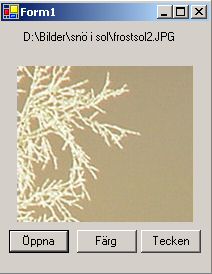 FontDialog
FontDialog
Om vi vill ändra teckensnitt på texten i Labeln använder vi FontDialog. Lägg till en sådan till projektet samt ytterligare en Button som får koden:
Private Sub Button3_Click(ByVal sender As System.Object, ByVal e As System.EventArgs) Handles Button3.Click
FontDialog1.ShowDialog()
Label1.Font = FontDialog1.Font
End Sub
Välj teckensnitt och teckenstorlek i fönstret som visas, så ändras textens utseende i Labeln.
SupportData.Net
©